Poznámka
Na prístup k tejto stránke sa vyžaduje oprávnenie. Môžete sa skúsiť prihlásiť alebo zmeniť adresáre.
Na prístup k tejto stránke sa vyžaduje oprávnenie. Môžete skúsiť zmeniť adresáre.
Po vytvorení prieskumu môžete vybrať nastavenia distribúcie na riadenie odpovedí na váš prieskum. Môžete si vybrať, či chcete komukoľvek povoliť odpovedať na prieskum, alebo iba ľuďom vo vašej organizácii. Ak sa prieskumu môže zúčastniť ktokoľvek, respondenti sa nebudú musieť prihlasovať, zatiaľ čo sa musia prihlásiť, ak umožňujete odpovedať iba ľuďom vo vašej organizácii. Môžete tiež definovať rôzne možnosti odozvy a oznámenia.
Ak chcete aktualizovať nastavenia distribúcie prieskumu
Otvorte prieskum.
Na karte Odoslať vyberte Prispôsobenie na pravej strane stránky a potom vyberte Nastavenia distribúcie.
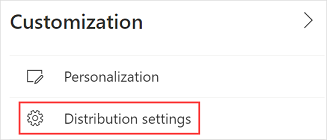
Zobrazí sa panel Distribúcia .
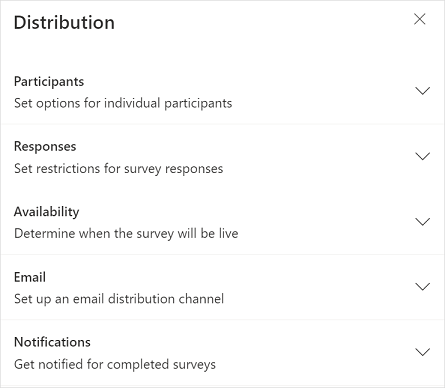
Aktualizujte nastavenia podľa popisu v nasledujúcich sekciách.
Účastníci
Môžete si vybrať možnosti, ktoré určia, kto môže odpovedať na prieskum, či anonymizovať odpovede a ďalšie.
Uvažujme o scenári, v ktorom ste vytvorili prieskum na zhromažďovanie spätnej väzby od zákazníkov, keď sa vyrieši prípad podpory. V tomto scenári chcete spätnú väzbu od ľudí mimo vašej organizácie.
Zoberme si ďalší scenár, v ktorom ste vytvorili prieskum na získanie spätnej väzby o internej udalosti organizácie. V tomto prípade budete požadovať spätnú väzbu od ľudí vo vašej organizácii.
Dostupné sú tieto nastavenia:
Iba ľudia v mojej organizácii môžu odpovedať: Zadajte, či môže na prieskum odpovedať ktokoľvek s odkazom na prieskum alebo iba ľudia v organizácii.
V predvolenom nastavení je toto nastavenie vypnuté a každý s odkazom na prieskum môže na prieskum odpovedať. Od respondentov sa nevyžaduje prihlásenie, aby sa mohli zúčastniť prieskumu.
Keď zapnete toto nastavenie, na prieskum môžu odpovedať iba respondenti, ktorí sú v rovnakej organizácii ako tvorca prieskumu. Od respondentov sa vyžaduje prihlásenie, aby sa mohli zúčastniť prieskumu.
Anonymné odpovede: Špecifikujte, či sa majú zaznamenávať mená respondentov, alebo ich ponechať v anonymite.
V predvolenom nastavení je toto nastavenie vypnuté a meno respondenta sa zaznamenáva.
Po zapnutí tohto nastavenia sa krstné meno, priezvisko, a e-mail respondenta predvolene neukladajú v záznamoch odpovedí. Ak ste do prieskumu pridali premenné, ich hodnoty sa tiež predvolene neuložia do záznamov odpoveď. Je to užitočné, ak chcete anonymne zbierať odpovede z prieskumu. Pod touto voľbou sa zobrazí správa, že nastavenia premenných sú povolené. Ak chcete uložiť jej hodnotu do záznamu odpovede, môžete zapnúť prepínač požadovanej premennej. Viac informácií: Prispôsobte si prieskum pomocou premenných
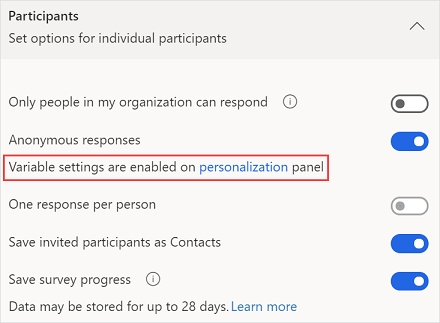
Jeden odpoveď na osobu: Zadajte, či môže respondent odoslať iba jeden odpoveď alebo viac ako jeden.
V predvolenom nastavení je toto nastavenie vypnuté a respondent môže odoslať viac ako jednu odpoveď.
Keď zapnete toto nastavenie, respondent môže na jednu pozvánku odoslať iba jednu odpoveď. Toto nastavenie je vypnuté, keď je vypnutá možnosť Odpovedať môžu iba ľudia v mojej organizácii a možnosť Anonymné odpovede je zapnutá.
Uložiť pozvaných účastníkov ako kontakty: Zadajte, či má byť respondent pridaný ako kontakt v Microsoft Dataverse.
V predvolenom nastavení je toto nastavenie zapnuté a každý respondent sa pridá ako kontakt v Dataverse. Toto funguje iba s prieskumami odoslanými prostredníctvom e-mailu alebo pozvánky na prieskum. Ak už kontakt existuje, bude zodpovedajúcim spôsobom aktualizovaný.
Uložiť priebeh prieskumu: Špecifikujte, či sa má prebiehajúci prieskum uložiť a respondent bude môcť vyplniť prieskum vo viacerých zasadnutiach. Toto nastavenie je predvolene vypnuté a údaje sa zhromažďujú úplne od začiatku pri každom otvorení prieskumu.
Ak chcete uložiť prebiehajúci prieskum, zapnite toto nastavenie. Ďalšie informácie: Uložte priebeh prieskumu
Toto nastavenie je vypnuté, keď je zapnuté nastavenie Náhodne otázky a naopak.
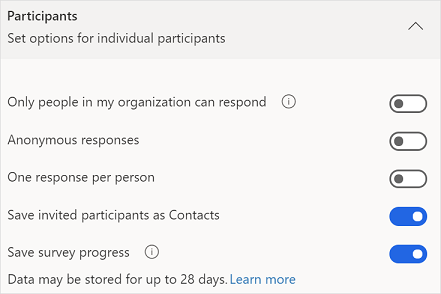
Odozvy
Môžete si vybrať, či je váš prieskum otvorený na prijímanie odpovedí, a tiež určiť časové obdobie, kedy sa má začať a zastaviť prijímanie odpovedí.
Dostupné sú tieto nastavenia:
Prijať odpovede: Zadajte, či je prieskum otvorený a či sa prijímajú odpovede. Toto nastavenie je predvolene zapnuté.
Ak chcete prestať dostávať odpovede, vypnite toto nastavenie a do poľa Správa príjemcom zadajte správu. Správa, ktorú zadáte, sa zobrazí respondentom pri otvorení prieskumu.
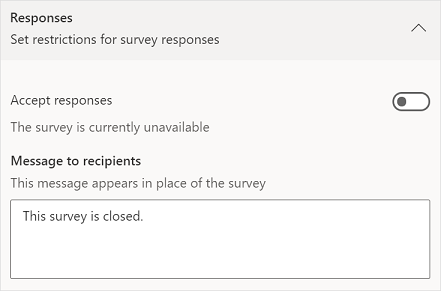
Vyberte, kedy bude prieskum dostupný: Zadajte dátum a čas začiatku, aby ste mohli začať dostávať odpovede. Táto možnosť nie je predvolene vybratá.
Keď vyberiete túto možnosť, môžete zadať Dátum začiatku a Čas začiatku kedy bude prieskum otvorený respondentov.
Toto nastavenie sa zobrazí iba vtedy, keď je zapnutá možnosť Prijímať odpovede .
Špecifický dátum ukončenia: Zadajte dátum a čas ukončenia, aby ste prestali dostávať odpovede. Táto možnosť nie je predvolene vybratá.
Keď vyberiete túto možnosť, môžete určiť Dátum ukončenia a Čas ukončenia , kedy prieskum prestane dostávať odpovede.
Toto nastavenie sa zobrazí iba vtedy, keď je zapnutá možnosť Prijímať odpovede .
odpoveď limit: Zadajte maximálny počet prijatých odpovedí, po ktorých sa už odpovede nebudú počítať a prieskum sa zastaví. Táto možnosť nie je predvolene vybratá.
Ak vyberiete túto možnosť, môžete nastaviť maximálny počet odpovedí, ktoré sa majú prijať, v súlade s vašimi požiadavkami. V predvolenom nastavení je hodnota nastavená na 50 000, čo je maximum. Môžete zadať nižšiu hodnotu.
Toto nastavenie sa zobrazí iba vtedy, keď je zapnutá možnosť Prijímať odpovede .
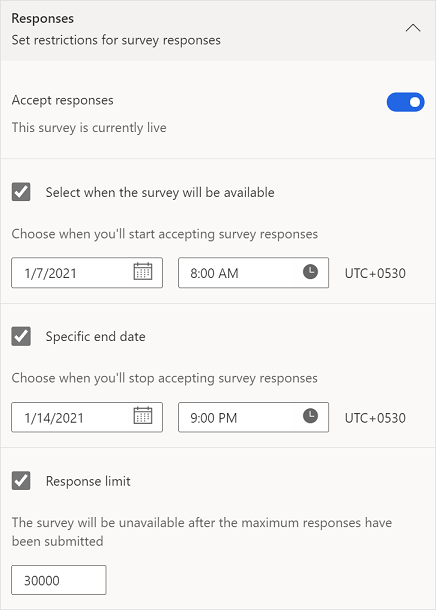
Dostupnosť
Môžete určiť, koľko dní bude váš prieskum otvorený po odoslaní pozvánky na prieskum.
Dostupné je toto nastavenie:
Zakázať odkazy na prieskum: Zadajte, či sa majú blokovať odpovede zo starších prispôsobených odkazov. Toto nastavenie je predvolene vypnuté.
Ak chcete blokovať odpovede, zapnite toto nastavenie a do poľa Zakázať po zadajte počet dní. V predvolenom nastavení je hodnota nastavená na 30. Môžete zadať nižšiu hodnotu alebo maximálne 1095. Respondenti budú môcť vyplniť prieskum prostredníctvom prispôsobeného prepojenia odo dňa prijatia pozvánky na prieskum až do stanoveného počtu dní.
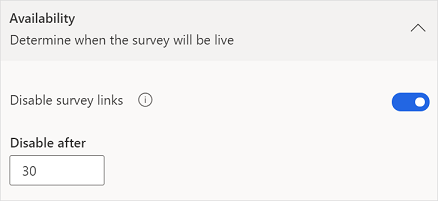
Môžete si vybrať vlastnú e-mailovú adresu, ktorú chcete použiť na odosielanie e-mailov. Po nastavení vlastného e-mailu ho vyberte zo zoznamu Odosielateľ . Ďalšie informácie: Prispôsobte si e-mailovú adresu odosielateľa
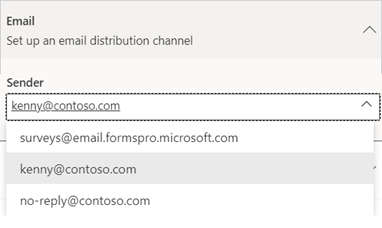
Oznámenia
Okrem respondenta môžete nastaviť možnosti oznamovania odpovede pre odosielateľa.
Dostupné sú tieto nastavenia:
Odoslať potvrdzovací e-mail respondentom: Zadajte, či majú respondenti dostávať e-mailové potvrdenie o svojich odpovediach. Toto nastavenie je povolené len vtedy, keď je zapnutá možnosť Odpovedať môžu iba ľudia v mojej organizácii a možnosť Anonymné odpovede je vypnutá. Toto nastavenie je predvolene vypnuté.
Keď zapnete toto nastavenie, vašim respondentom sa po vyplnení prieskumu zobrazí možnosť Poslať mi e-mail s potvrdením o mojich odpovediach . Po odoslaní odpovedí respondenti dostanú e-mail s potvrdením, ktorý obsahuje správu s poďakovaním a odkaz na zobrazenie ich odpovedí.
Dostať e-mail po odoslaní prieskumu: Zadajte, či potrebujete e-mailové upozornenie vždy, keď sa odošle odpoveď. Toto nastavenie je predvolene vypnuté.
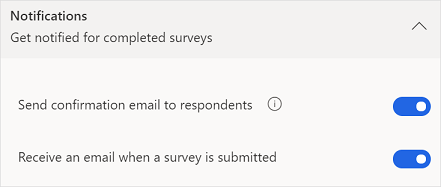
Práca s personalizovanými odkazmi
Pri odosielaní prieskumu pomocou vstavaného nástroja na vytváranie e-mailov a Power Automate sa generujú personalizované odkazy na prieskum a sledovateľné odkazy. Odkaz na prieskum je jedinečný pre jeho príjemcu a pomáha zaznamenávať meno respondenta a/alebo či respondent musí predložiť iba jednu odpoveď. Personalizovaný odkaz je krátka adresa URL v nasledujúcom formáte: https://<region>.microsoft.com/<10-digit code>
Po odoslaní prieskumu vygenerovaním odkazu alebo kódu QR nie sú odkazy na prieskum personalizované. Ak odkazy na prieskum nie sú prispôsobené:
- Nebudete môcť zaznamenať meno respondenta, ak je vypnuté nastavenie Odpovedať môžu iba ľudia v mojej organizácii .
- Ak je zapnuté nastavenie Jeden odpoveď na osobu , nebudete môcť určiť, či respondent odoslal iba jeden odpoveď.
Ak chcete obmedziť jeden odpoveď na osobu pre neprispôsobené odkazy, musíte zapnúť Odpovedať môžu iba ľudia v mojej organizácii a Jeden odpoveď na osobu nastavenia.
Pozrite si tiež:
Odošlite prieskum pomocou vstavaného nástroja na vytváranie e-mailov
Pošlite prieskum pomocou Power Automate
Vložte prieskum na webovú stránku
Pošlite ostatným odkaz na prieskum
Odošlite prieskum pomocou QR kódu